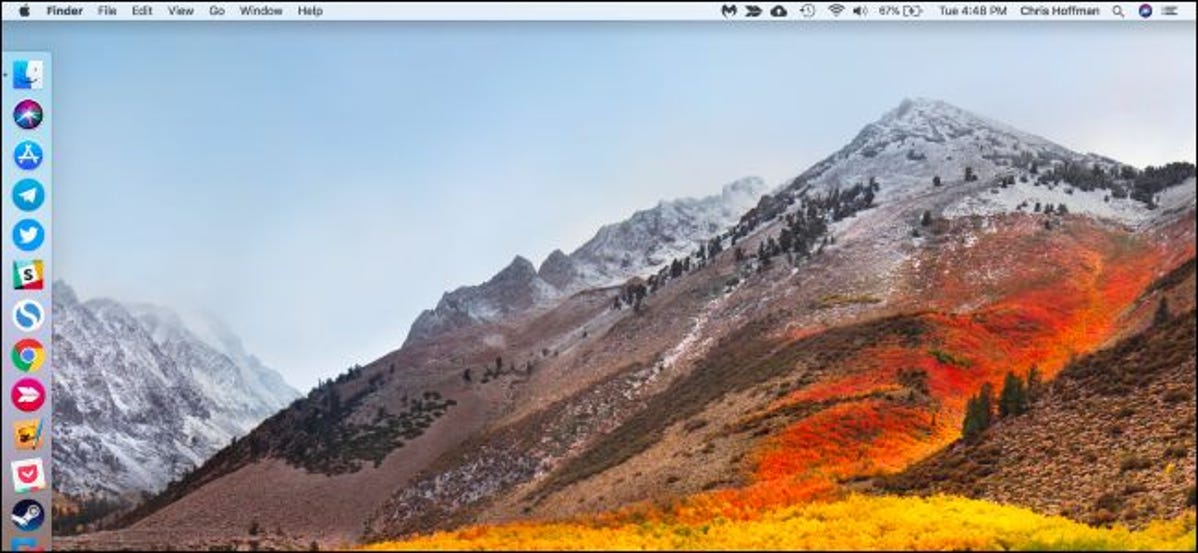
Apple merilis versi baru sistem operasi macOS sekitar sekali per tahun. Berikut cara memeriksa rilis sistem operasi macOS yang diinstal di MacBook, iMac, Mac Mini, atau Mac Pro Anda.
Untuk menemukan informasi ini, klik ikon Apple pada menu di sudut kiri atas layar Anda, lalu pilih perintah “Tentang Mac Ini”.
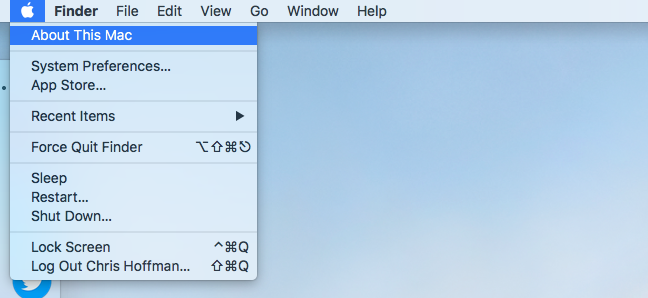
Nama rilis macOS yang telah Anda instal muncul di tab Ikhtisar di jendela yang dihasilkan. Nomor versi persis dari sistem operasi yang Anda instal muncul di bawahnya.
Pada tangkapan layar di bawah, kita menggunakan macOS High Sierra, yaitu versi 10.13. Nomor versi mengatakan “10.13.4” karena kita telah menginstal pembaruan keamanan terbaru. Pembaruan yang lebih kecil ini tersedia dari tab “Pembaruan” di aplikasi Mac App Store.
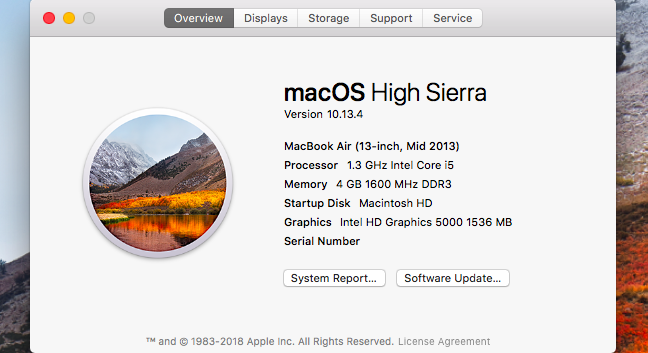
Catatan : Jika Anda menggunakan sistem operasi Mac versi lama, ini mungkin disebut “OS X”, bukan macOS.
Iklan
Jika Anda tidak menggunakan macOS versi terbaru, Anda dapat menginstalnya dari Mac App Store—dengan asumsi perangkat keras Mac Anda masih didukung oleh Apple. Untuk melakukan ini, klik tombol “Pembaruan Perangkat Lunak” di jendela Tentang Mac Ini, yang akan membuka Mac App Store. Anda juga dapat meluncurkan Mac App Store dengan cara lain—misalnya, dengan mengeklik ikonnya di dok Anda.
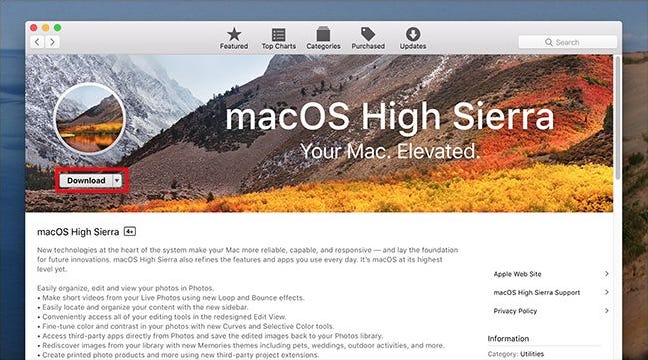
Anda dapat mengunduh dan menginstal rilis terbaru macOS di Mac langsung dari app. Kita mendorong Anda untuk mencadangkan Mac Anda sebelum melanjutkan—untuk amannya.
TERKAIT: Cara Meningkatkan Mac Anda ke High Sierra